Fichier M4V - Qu'est-ce qu'un fichier M4V et comment l'ouvrir ?
Par Pierre Dubois • 2025-07-31 20:18:22 • Solutions éprouvées
Vous rencontrez des problèmes pour lire les fichiers M4V sur votre système et d'autres appareils ? Installez un lecteur compatible et appréciez de regarder vos fichiers M4V en haute qualité. Nous avons compilé les meilleurs outils pour lire les fichiers M4V ainsi que les programmes qui peuvent vous aider à convertir les M4V en MP4 et autres formats.
Comment lire et convertir un fichier M4V ?
Essayez UniConverter gratuitement maintenant - Lisez et convertissez des fichiers M4V sans effort.
Partie 1. Qu'est-ce qu'un fichier M4V ?
Développé par Apple, le M4V est un format de conteneur vidéo utilisé pour encoder les fichiers vidéo dans l'iTunes store et donc également connu sous le nom de fichier vidéo iTunes. Ces fichiers vidéo MPEG-4 peuvent avoir ou non la protection DRM FairPlay d'Apple. La protection des fichiers les empêche d'être lus sur des appareils autres que ceux d'Apple.
Comment lire et convertir un fichier M4V ?
Essayez UniConverter gratuitement maintenant - Lisez et convertissez des fichiers M4V sans effort.
Partie 2. Comment lire des vidéos M4V [ 3 lecteurs recommandés ] ?
Le lecteur par défaut pour les fichiers M4V est Apple QuickTime Player et iTunes, mais il existe également d'autres applications et outils de lecture qui peuvent être utilisés pour lire ces vidéos. Vous trouverez ci-dessous la liste de ceux qui sont recommandés.
#1 Player - Wondershare UniConverter Free M4V Video Player
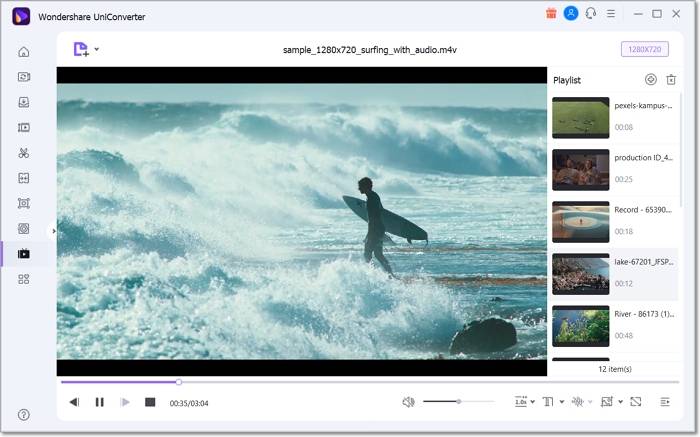
Wondershare UniConverter est une boîte à outils vidéo dotée de nombreuses fonctionnalités et d'un lecteur vidéo intégré prenant en charge tous les principaux formats, dont le MKV. La version gratuite du logiciel est également disponible. Il est également possible d'ajouter plusieurs fichiers pour créer une liste de lecture qui vous permettra de lire les vidéos les unes après les autres. Des options de lecture personnalisées sont également disponibles. Grâce à ce fichier, les vidéos M4V et autres peuvent être lues en haute qualité. L'outil peut être téléchargé sur les systèmes Windows et Mac.
Étapes pour lire les fichiers M4V avec Wondershare UniConverter Free Player
Etape 1 Ajouter des fichiers M4V au logiciel
Ouvrez le logiciel installé sur votre système et, dans les options du menu de gauche, choisissez Lecteur/Player. Cliquez sur le bouton Ouvrir le fichier pour parcourir et ajouter la vidéo M4V. Créez une liste de lecture en ajoutant plusieurs vidéos.
Etape 2 Sélectionner des options de lecture personnalisées
En utilisant le logiciel, vous pouvez choisir la vitesse de lecture de la vidéo, l'option plein écran, les sous-titres et autres en utilisant les icônes sous la vidéo ajoutée pour une expérience de lecture personnalisée.
Etape 3 Lire une vidéo MKV
Enfin, en cliquant sur l'icône de lecture, vous lancerez la lecture de votre vidéo. Vous pouvez faire une pause, choisir la vidéo précédente ou la suivante à l'aide des icônes.
 Wondershare UniConverter (anciennement Wondershare Video Converter Ultimate)
Wondershare UniConverter (anciennement Wondershare Video Converter Ultimate)
Votre boîte à outil vidéo et photo complète

- Réduit facilement la taille d'une photo iPhone et sans perte de qualité.
- Compresse les tailles des photos en changeant le ratio d'aspect, la qualité ou la taille.
- Change la résolution vidéo, le bitrate, le format, la taille de fichier et les autres paramètres pour réduire la taille de la vidéo.
- 30 fois plus rapide que d'autres convertisseurs grâce à la toute dernière technologie APEXTRANS.
- Rogne, découpe, ajoute des filigranes ou des effets avant la conversion et la compression.
- Téléchargez des vidéos depuis des sites comme YouTube, Facebook, Twitter, et autres en copiant l'URL.
- La boîte à outil versatile contient un réparateur de métadonnées vidéos, un créateur de GIF, un graveur DVD et un enregistreur d'écran.
- OS compatibles : Windows 10/8/7/XP/Vista, macOS 11 Big Sur, 10.15 (Catalina), 10.14, 10.13, 10.12, 10.11, 10.10, 10.9, 10.8, 10.7, 10.6.
#2 Player - VLC M4V Player
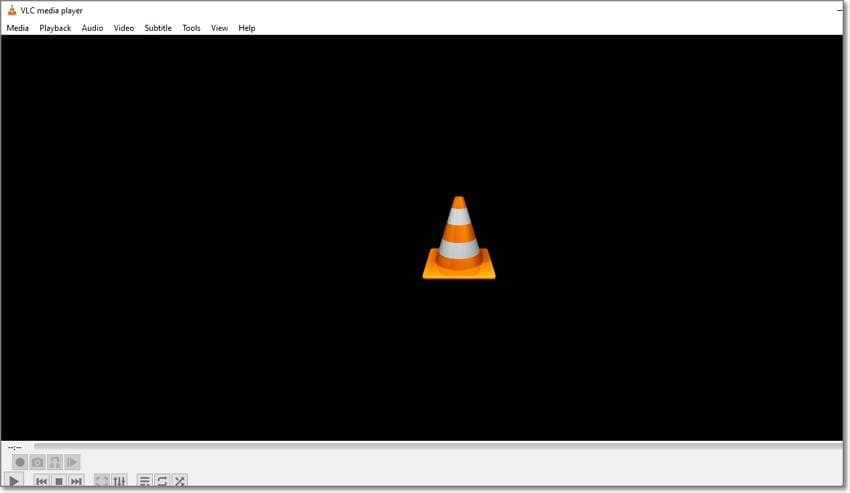
Il s'agit de l'un des outils de lecture vidéo les plus utilisés, disponible pour de multiples plateformes, notamment Windows, Mac et Linux. Cet outil gratuit et open-source prend en charge les principaux formats vidéo pour une lecture de qualité décente et la liste des types de fichiers pris en charge comprend également le format M4V . Grâce à VLC, vous pouvez même personnaliser les paramètres de votre fichier et effectuer des modifications de base.
#3 Player - Windows Media M4V Player
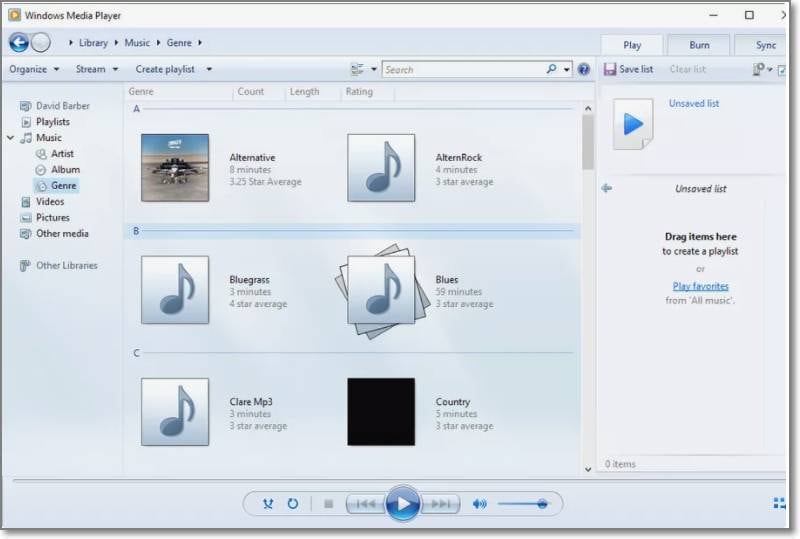
Comme le fichier M4V est assez similaire au format MP4, il peut également être ouvert à l'aide de Windows Media Player qui est le lecteur natif du système Windows. Développé par Microsoft, Windows Media Player permet de lire des fichiers vidéo, audio, ainsi que des images clés sur tous les systèmes basés sur Windows. Une série de fonctions supplémentaires est également prise en charge par l'outil, comme l'extraction de musique, la synchronisation des appareils portables, la location de musique, le réglage des paramètres des fichiers, etc.
Comment lire et convertir un fichier M4V ?
Essayez UniConverter gratuitement maintenant - Lisez et convertissez des fichiers M4V sans effort.
Partie 3. Comment convertir M4V en MP4
Lorsque les fichiers M4V ne peuvent pas être lus sur l'outil de lecture multimédia que vous avez installé ou ne sont pas compatibles avec vos logiciels de montage et autres, la nécessité d'une conversion de format se fait sentir. Un bon outil de conversion vidéo permettra d'accomplir cette tâche et nous recommandons Wondershare UniConverter comme le meilleur choix. En utilisant le logiciel, plusieurs fichiers M4V peuvent être convertis rapidement en qualité sans perte et l'éditeur intégré peut également personnaliser les fichiers avant le processus de conversion.
Étapes de la conversion des fichiers M4V à l'aide de Wondershare UniConverter
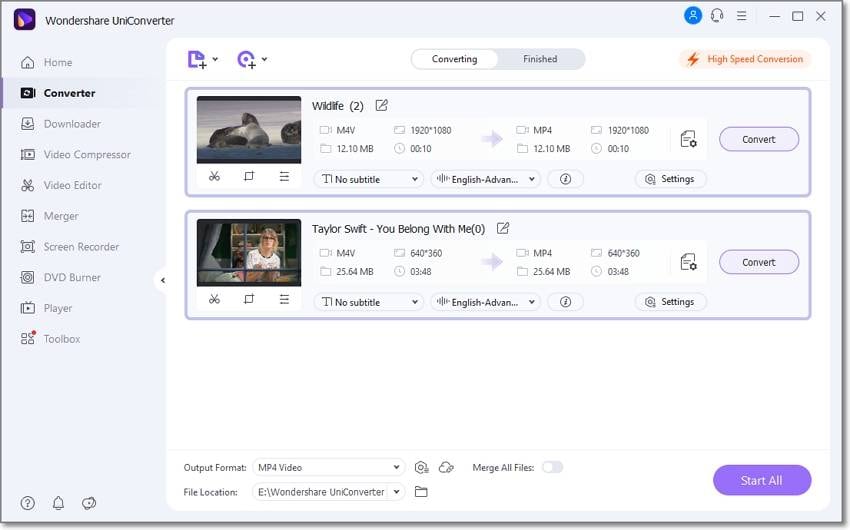
Etape 1. Ouvrez Wondershare M4V convertisseur et cliquez sur l'icône Ajouter des fichiers ou le signe + dans l'onglet Convertisseur pour parcourir et importer les vidéos M4V. Vous pouvez même faire glisser et déposer les fichiers dans l'interface et, pour le traitement par lots, plusieurs vidéos peuvent être ajoutées.
Etape 2. La liste déroulante Format de sortie affiche tous les formats et périphériques pris en charge. Choisissez le format cible souhaité dans la liste des Vidéos. Vous pouvez conserver la même résolution que le fichier source ou choisir parmi les options proposées.
Etape 3. Le dossier de bureau dans lequel seront enregistrés les fichiers convertis peut être sélectionné dans l'onglet Emplacement du fichier. Enfin, cliquez sur le bouton Démarrer tout pour procéder au processus de conversion.
Comment lire et convertir un fichier M4V ?
Essayez UniConverter gratuitement maintenant - Lisez et convertissez des fichiers M4V sans effort.
Partie 4. M4V vs MP4 - Quelle est la principale différence ?
Dans une large mesure, les formats de fichiers M4V et MP4 sont similaires et la principale différence entre les deux réside dans la protection DRM. Alors que les fichiers M4V peuvent être protégés en option par la protection DRM FairPlay d'Apple, les fichiers MP4 ne bénéficient pas d'une telle protection.
Un fichier M4V peut contenir le codec H.264 tandis qu'à l'inverse, un fichier MP4 peut être codé à l'aide des codecs MPEG-4, H.264, H.265 et autres.
Comment lire et convertir un fichier M4V ?
Essayez UniConverter gratuitement maintenant - Lisez et convertissez des fichiers M4V sans effort.
Conclusion
Lisez vos fichiers M4V sans DRM à l'aide d'un lecteur compatible comme le lecteur Wondershare UniConverter Free. Le logiciel de Wondershare fonctionne également comme un excellent outil de conversion vidéo prenant en charge plus de 1000 formats et appareils.
Pierre Dubois
staff Éditeur